Командный блок позволяет выполнять в Minecraft те же команды, что и в обычном чате. Что же такое командный блок, как его получить и как использовать? В этой статье мы расскажем вам о нем!
![Командный блок [Гайды по Minecraft]](https://modscraft.net/uploads/posts/2017-03/1490192027_a15acer.jpg)
Это действительно очень полезный блок и он расширяет возможности создания карт в Майнкрафт
Полный список команд вы можете найти на Команды консоли, но не все они работают в Minecraft на Android, IOS и Windows 10 версиях.
+ командных блоков в MCPE:
- В отличие от ПК версии, в PE командные блоки не делают больших нагрузок, т.е ФПС будет стабильным.
- Интерфейс командных блоков адаптирован под мобильные устройства.
— командных блоков в MCPE:
- Слишком маленький функционал.
Как получить командный блок?
В игре получить командный блок путем крафта нельзя, но его можно выдать с помощью команды /give Steve command_block, где Steve никнейм игрока, которому команда даст данный блок. Вместо Steve можно также использовать @p, т.е вы дадите блок самому себе. Не забудьте включить читы в настройках мира.

Как вписать команду в командный блок?
Для этого нужно открыть его интерфейс. Делается это очень легко, просто тапните по нему. В поле Ввод команды вписывается сама комда, которую будет выполнять командный блок. Чуть ниже находится поле, в котором можно увидеть ошибку, если Вы ввели что-то не так.
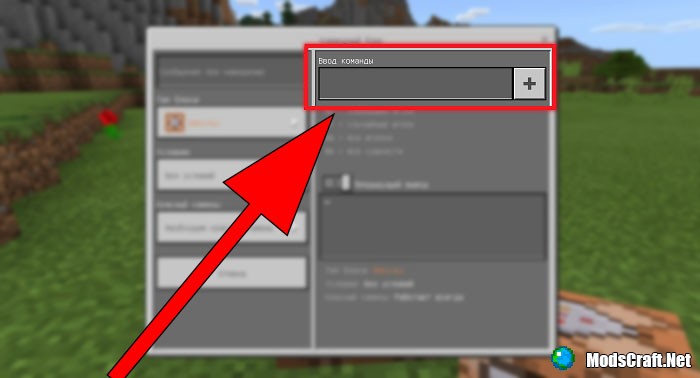
Примеры команд:
- give @p apple 5 — дает игроку пять яблок.
- setblock ~ ~+1 ~ wool — помещает в координатах игрока блок шерсти.
- tp Player 48 41 14 — игрока с ником Player перемещает в точку по координатами x=48, y=41, z=14
С кем работают командные блоки?
Благодаря указателям можно указывать на игрока или существо, на которого будет выполняться команда:
- @p — игрок, который активировал команду.
- @a — все игроки.
- @r — случайный игрок.
- @e — все сущности (включая мобов).
Вспомогательные указатели:
А как сделать так, чтобы допустим переместило всех игроков в какую-то точку, кроме себя? Да легко, для этого нужно использовать дополнительные указатели, например: tp @a[name!=Admin] 228 811 381 — телепортирует всех игроков, кроме игрока с ником Admin в точку x=228, y=811, z=381. Все параметры:
- x — координата по оси X. Если поставить вместо значения ~, то точкой будет командный блок.
- y —координата по оси Y. Если поставить вместо значения ~, то точкой будет командный блок.
- z — координата по оси Z. Если поставить вместо значения ~, то точкой будет командный блок.
- r — максимальный радиус поиска.
- rm — минимальный радиус поиска.
- m — игровой режим.
- l — максимальный уровень опыта.
- lm — минимальный уровень опыта.
- name — никнейм игрока.
- c — дополнительный аргумент для @a, который ограничивает количество игроков для выполнения команды. Например, если ввести @a[c=5] — то команда подействует на первых пяти игроков из списка, @a[c=-5] на последних пяти из списка.
- type — как пример, команда /kill @e[type=Skeleton] убьет всех скелетов, а команда /kill @e[type=!Player] убьет все сущности, не являющиеся игроком.
Пример команды:
- give @p gold_ingot 20 — выдаёт ближайшему игроку, который находится в радиусе 10 блоков 20 золотых слитков.
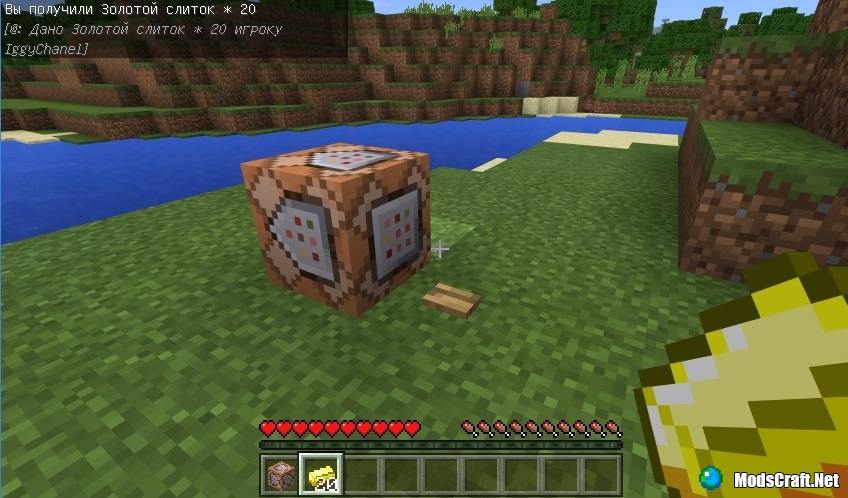
Режимы командного блока
Доступно три режима командного блока: импульс, цепочка, и повторение — цвет блока меняется в зависимости от режима.
- Режим импульса (оранжевый): активирует заданную команду
- Режим цепочки (зелёный): команда сработает если блок присоединён к другому командному блоку и соединяется с другими командными блоками
- Режим повторения (синий): Команда повторяется каждый тик пока блок имеет питание.

Режим импульса
Это обычные командные блоки, которые используется для взаимодействия с блоками-цепочками, но выполнять команды можно и просто в этих блоках.
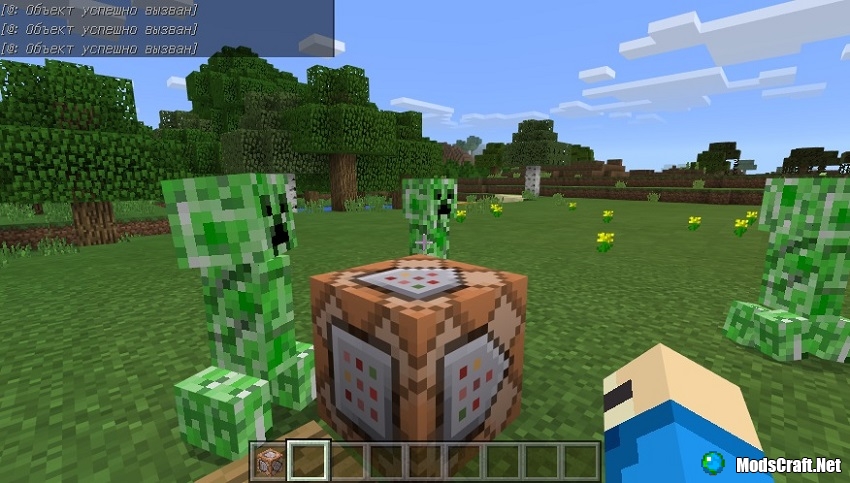
Режим цепочки
Я думаю, что уже из названия и так понятно, что данный режим командного блока работает по схеме «цепочка».
Обратите внимание, что для работы типа цепочки нужен командный блок с импульсом, который как раз и будет посылать сигнал, а также блок красного камня, без которого командный блок с типом цепочки не будет работать.
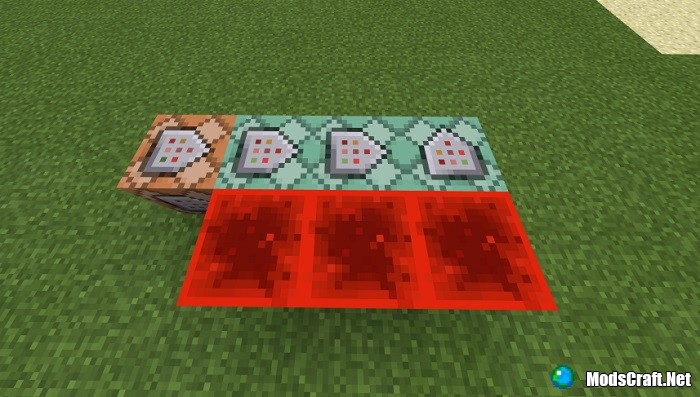
Команда title и ее параметры:
- title clear — очищает сообщения с экрана игрока.
- title reset — очищает сообщения с экрана игрока и сбрасывает параметры.
- title title — заголовок, который показывает текст на экране.
- title subtitle — подзаголовок, который отображается при появлении заголовка.
- title actionbar — отображает надпись над инвентарем.
- title times — появление, задержка и исчезание текста. По умолчанию стоят следующие значения: 10 (0,5 с), 70 (3,5 с) и 20 (1 с).
Пример выполнения команд:
- title @a title §6Начало — заголовок с оранжевым цветом.
- title @a actionbar Привет! — отображает текст над инвентарем.
- title @a subtitle Глава 1 — подзаголовок.
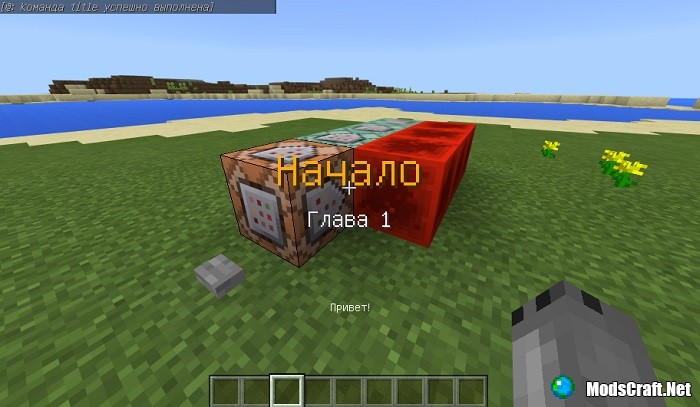
Режим цикла
Выполняет команду до тех пор, пока командный блок имеет питание от красного камня. Например, tp @e[type=pig] ~ ~+ ~ будет перемещать всех найденных свиней в точку, в которой находится сам командный блок с высотой +1.
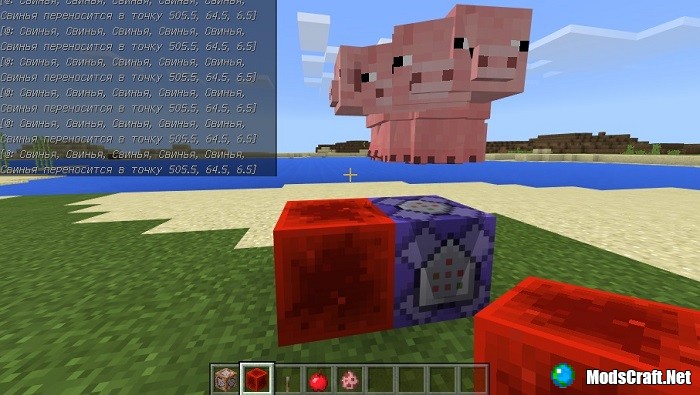
На этом наш гайд по командным блокам подошел к концу. Если разработчики добавят что-то еще новое для мобильных командных блоков, то мы обязательно обновим данную статью и расскажем Вам о новых возможностях!
Перейти к содержанию
На чтение 2 мин Просмотров 132 Опубликовано 19 января, 2022
В Minecraft игроки могут собирать сотни блоков, добывая, создавая, торгуя и многими другими способами. Однако некоторые предметы недоступны игрокам в режиме выживания. Командный блок — один из самых желанных недоступных блоков.
Командный блок — возможно, самый мощный блок в Minecraft. Это позволяет игрокам запускать любую команду в игре. Командные блоки сложны в использовании и обычно используются на многопользовательских серверах и пользовательских картах для выполнения определенных задач путем выполнения команд.

Как получить командный блок в Minecraft Bedrock Edition
Поиск командных блоков в творческом меню ни к чему, кроме провала, не приведет. Это один из немногих блоков, не перечисленных в творческом меню. Единственный способ получить командный блок в Minecraft — использовать команды.
Чтобы использовать команды в Bedrock Edition, игроки должны включить читы в своем мире. Но имейте в виду, что включение читов навсегда отключит достижения. Если вы хотите получить командные блоки, выполните следующие действия после разрешения читов:
- Откройте окно чата.
- Введите следующую команду в зависимости от того, какой командный блок вы хотите:
- /give @s command_block
- /give @s chain_command_block
- /give @s repeating_command_block
- Выполните команду.
Теперь у вас в инвентаре будет один командный блок. Обычный командный блок (оранжевый) выполняет команды только при активации. Зеленые командные блоки называются цепными командными блоками, которые используются в группах для передачи импульсов от других командных блоков. Наконец, повторяющийся командный блок (фиолетовый) может многократно выполнять команды.
Используя командные блоки, вы можете делать все в мире с помощью команд. Вы можете мгновенно удалять чанки или вызывать тысячи мобов. Возможности безграничны.
- Что такое командные блоки?
- Получение командных блоков в Майнкрафт ПЕ
- Использование командных блоков
- Примеры использования командных блоков

Что такое командные блоки?
Командный блок (КБ, от англ. Command Block) — это такой блок в Minecraft Pocket Edition, способный выполнять определенные команды. Выполнение этих команд происходит автоматически до тех пор, пока он активирован при помощи редстоуна.
Командные блоки работают в режиме приключения. В основном их цель — создание различных эффектов, особенных механизмов на картах. К тому же, другие игроки Minecraft PE просто-напросто не смогут уничтожить или создать другой командный блок. Также командный блок не может быть сдвинут поршнем и не горит.
Получение командных блоков в Майнкрафт ПЕ
К сожалению, командный блок нельзя скрафтить. Также Вы не найдете его у себя в творческом инвентаре в режиме креатива. Но как же его тогда получить? Для этого у Вас должны быть активированы читы. Либо же Вы должны быть администратором. Используйте команду:
- /give command_block
Вот пример использования команды: /give GAMEMCPE command_block 10. Применив данную команду я выдам игроку с никнеймом GAMEMCPE 10 командных блоков.
Использование командных блоков
Для того, чтобы ввести команду для командного блока — необходимо нажать на него. Этим действием Вы откроете интерфейс командного блока с текстовым полем. Учтите, что размещать командные блоки, вводить команды и сохранять изменения могут только игроки в творческом режиме MCPE и игроки со статусом администратора на сервере.
После того, как Вы ввели команду для командного блока, обязательно активируйте командный блок при помощи редстоуна. В противном случае он просто не будет работать. Также для командного блока существует определенное направление, от которого зависит очередность активации блоков в цепи.
Помните, что один командный блок может выполнять только одну команду!
Команды в командных блоках могут иметь привязку к определенному типу сущности. Для этого необходимо использовать аргумент:
- type(для примера покажу применение этого аргумента. Допустим, использовав команду /kill @e[type=Skeleton] Вы убьете всех скелетов, а использовав команду /kill @e[type=!Player] Вы убьете все существа, кроме игрока Майнкрафт Покет Эдишн.)
Если Вы решите подключить несколько командных блоков к одному источнику питания, учтите, что порядок исполнения команд будет происходить с определенной особенностью. Очень наглядно это можно продемонстрировать на скриншотах ниже. 

Также есть зависимость, связанная с расположением командных блоков относительно сторон света.
Восток: 
Запад: 
Север: 
Примеры использования командных блоков
Слышали ли Вы, что с помощью командного блока можно изменить игровые правила. Я Вас заинтересовал? Наглядно об этом на изображении ниже.
Вы можете сделать так, чтобы на карте была постоянная ночь, или же наоборот, день. Также Вы можете отключить спавн мобов, дроп предметов с них при убийстве и другое. Для этого Вам необходимо использовать команду:
- /gamerule

Установить точку спавна Вы можете при помощи команды:
- /spawnpoint
Также командный блок можно использовать для телепортации по координатам. Для этого нужно ввести команду
- /tp
Командный блок в игре: 
Скриншот, демонстрирующий примитивную схему работы командного блока: 
Надеюсь, данный гайд был полезен для Вас, дорогие игроки Minecraft PE. Обязательно возвращайтесь на наш сайт еще. У нас Вы найдете море полезной, актуальной информации, над которой мы работаем каждый день!


Данная карта это простой и быстрый учебник по новому предмету — командному блоку, который вы сможете использовать для выполнения команд. Он появился в версии 1.0.5 MCPE и уже прямо сейчас все обладатели Андроид устройств смогут поучаствовать в его бета тесте.
Данный блок уже давно присутствует в Майнкрафт для PC и показал себя как довольно необходимый блок для многопользовательских серверов и пользовательских карт.
Как получить командный блок в MCPE

После того как вы пропишете слово command вы сможете увидеть список из четырех команд доступных вам командных блоков, каждый из которых имеет свое уникальное свойство:
- обычный командный блок — command_block
- командный блок на вагонетке — command_block_minecart
- цепной командный блок — chain_command_block
- цикличный командный блок — repeating_command_block

Полезные команды для командного блока
Помимо всего, данное пособие будет полезно для тех игроков, которые раньше никогда в своей жизни не использовали командный блок, и желают понять как он работает. Для примера вот 3 разнообразных кнопки, которые мы может активировать, для того чтобы поменять погоду в МКПЕ.

Произведя нажатие по командному блоку вы откроете его интерфейс.

Все функции описаны на табличках (на англ. языке). Ознакомьтесь с ними!

Важно: для данной карты вам необходима будет версия Майнкрафт Покет Эдишн 1.0.5 Обладатели андроид смогут получить её тут!
Эта карта предоставляет собой быстрый и простой учебник по новому командному блоку, который можно использовать для выполнения команд. Он добавлен в версии 1.0.5 для Minecraft Pocket Edition и уже сейчас пользователи Android могут участвовать в бета-тесте. Этот блок уже давно существует в Minecraft для ПК и зарекомендовал себя как очень полезный блок для пользовательских карт и многопользовательских серверов.
Создатель карты: Assassiner 003
Как получить командный блок в Minecraft PE
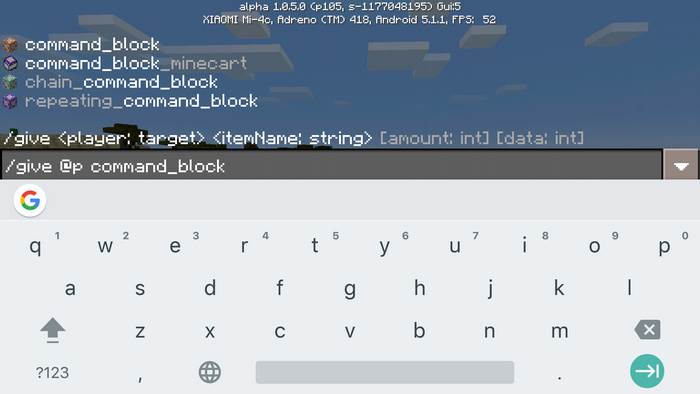
После ввода слова command вы увидите список из 4-х типов доступных командных блоков, каждый из которых имеет свое особое свойство:
- command_block — обычный командный блок
- command_block_minecart — командный блок на вагонетке
- chain_command_block — цепной командный блок
- repeating_command_block — цикличный командный блок

Крутые команды для командного блока
Прежде всего, этот гайд будет полезен для людей, которые никогда раньше не использовали блок команд, и хотят получить представление о его бесконечных возможностях. Например, вот три различных кнопки, которые я могу нажать, чтобы изменить погоду в игре.

Вы можете получить доступ к интерфейсу командного блока, нажав на него.

Все функции объясняются надписями на табличках. Обязательно прочитайте все!

Важно: для карты требуется версия Minecraft Pocket Edition 1.0.5. Пользователи Android могут скачать бета-версию здесь!
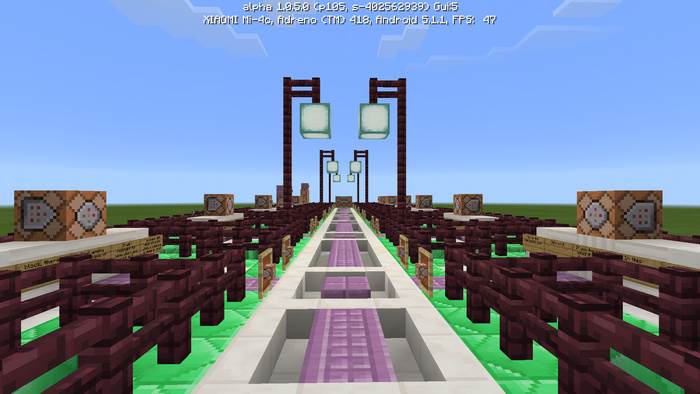
 | “ |
| „ |
| — Jeb о командном блоке[1] |
Эта статья — о командном блоке. О том, как использовать команды, см. Команды консоли.
Командный блок (англ. Command Block) — это блок, который способен выполнять команды. Этот блок нельзя получить без использования читов, поэтому в основном он используется на серверах для создания особых механизмов.
Получение[]
Раньше чтобы выдать себе командный блок, нужно было использовать команду /give @s command_block
(@a-все игроки,
@p-ближайший игрок,
@s-вы) или /give Ваш_ник command_block. Но в снапшоте 22w44a была добавлена возможность взять командный блок из меню творческого режима, с 1.19.3 появляется в творческом инвентаре только с включенной опцией «Вкладка оператора» в меню «Управление». Чтобы сразу поставить командный блок, можно использовать команду /setblock координаты command_block или /fill начало конец command_block.
Как и другие блоки, этот блок хранит NBT данные; СКМ+Ctrl будет копировать командный блок вместе с командой и другими параметрами.
Командные блоки недоступны в инвентаре Творчества и не могут быть сломаны в Выживании. Командный блок не горит и не может быть сдвинут поршнем.
Использование[]
Командный блок может выполнять команды консоли, записанные в него, когда активирован редстоун-сигналом. С версии 1.9 может работать без сигнала (если установлена настройка «Всегда включён» или «Always active»). Он всегда имеет высший уровень доступа, а значит, может исполнять все доступные в игре команды, кроме большинства серверных (/stop, /ban, /kick и т. д.), а также /debug, /publish и /reload.
Добавлять и изменять код в командном блоке можно через его интерфейс (открывается использованием кнопки «Использовать предмет» на командном блоке). Игрок может открыть интерфейс только находясь в режиме Творчества. Для использования командного блока на сервере, в файле server.properties должны быть установлены следующие значения:
enable-command-blockдолжно иметь значениеtrueop-permission-levelдолжно иметь значение2и более (по умолчанию 4)
На сервере его могут открывать только игроки со статусом оператора.
Интерфейс командного блока[]
-

Интерфейс командного блока
-

Интерфейс командного блока с выполненной командой
Командная строка[]
Команды вводятся в верхнюю строку интерфейса. Максимальное количество символов, умещающихся в одном командном блоке — 32 500, но строка может показывать только первые несколько десятков. Прокручивать текст можно с помощью кнопок ← и →, если зажать Ctrl при прокрутке, она значительно ускорится. Автоподстановка команд производится кнопкой Tab ↹ (пример: /to + Tab ↹ → /toggledownfall).
Подстановка символа / перед вводом команды необязательна, он не влияет на выполнение команды.
Под командной строкой находятся подсказки по выбору целей для команд консоли.
Строка вывода[]
В нижней строке интерфейса выводится последний результат выполнения команды данным командным блоком при успешном выполнении, или отчёт об ошибке при невозможности выполнения. Изначально эта строка пуста. Текст в ней не редактируется игроком.
Кнопка справа от строки вывода определяет, должен ли отчёт быть сохранён и отображён (O когда включено сохранение и отображение отчёта, и X в обратном случае), по умолчанию — O. Командный блок, отображающий отчёт и беспрерывно исполняющий команду, будет постоянно обновляться. Если 64 командных блока будут обновляться в одном и том же чанке, произойдёт обновление этого чанка и, возможно, некоторых соседних, что может значительно понизить количество кадров в секунду (FPS) для игроков, поэтому рекомендуется отключать вывод отчёта при возможности.
Импульсный/Цепной/Цикличный[]
Нажав на кнопку «Impulse/Chain/Repeat», командный блок сменит свой тип.
- Impulse Цвет текстуры: оранжевый. Выполняет команду лишь единожды при активации.
- Chain Цвет текстуры: аквамарин (голубовато-зелёный). Активируется только если включён, и при этом активировался первый блок цепочки (цепочка составляется из одного командного блока типа «Импульсный» или «Цикличный» и неограниченного количества блоков типа «Цепной», направленных друг на друга по цепочке). Выполняет команду когда до него доходит очередь (если предыдущие командные блоки цепочки уже попытались выполнить свои команды). Если блок, состоящий в цепочке, оказывается выключен, цепочка не прерывается и следующим свою команду пытается выполнить следующий не выключенный блок цепочки.
- Repeat Цвет текстуры: фиолетовый. Выполняет команду каждый игровой такт (двадцать раз в секунду) пока включён.
Условный/Безусловный[]
При нажатии на кнопку «Conditional/Unconditional» меняется поведение блока.
- Conditional или «Условный» командный блок будет пытаться выполнить команду только в случае, если последняя попытка выполнить свою команду стоящего «сзади» командного блока была успешной.
- Unconditional или «Безусловный» командный блок будет выполнять команду при стандартных условиях выполнения команды для командных блоков своего типа.
По умолчанию — «Unconditional»
Нужен Редстоун-сигнал/Всегда включён[]
Нажав кнопку «Always active/Needs Redstone», можно переключать зависимость командного блока от сигнала красного камня.
- Needs Redstone: командный блок в этом режиме не будет выполнять команд, пока не получит сигнал красного камня.
- Always active: командный блок в этом режиме не будет требовать сигнала красного камня (будет постоянно включённым).
По умолчанию у импульсного и цикличного — Needs Redstone, у цепного — Always active.
Принять/Отменить[]
При нажатии на кнопку «Done» в интерфейсе командного блока или кнопку «принять» (↵ Enter) клавиатуры, тот закрывается и сохраняет все внесённые в него изменения.
При нажатии на кнопку «Cancel» в интерфейсе командного блока или кнопку «отменить» (Esc) клавиатуры, тот закрывается, не сохраняя внесённые в него изменения.
Сбор информации из командного блока[]
Есть несколько способов собрать данные с командного блока после его попытки выполнить команду:
Компаратор[]
Если поставить компаратор лицевой стороной от командного блока, он будет выдавать сигнал с силой, соответствующей успешности выполнения команды (0/1 — «не удалось выполнить»/«выполнено успешно» соответственно или 0-15 — найдено соответствующее количество сущностей/блоков, удовлетворяющих команде. Если таких более 15, выдаётся максимальный (сила 15) сигнал).
Компаратор выдаёт сигнал, соответствующий результату крайнего выполнения команды, даже если после этого командный блок был выключен.
Сообщение[]
Выводимые командным блоком сообщения уведомляют об успешном выполнении команды или о невозможности её выполнения. Отчёты командных блоков появляются в следующих местах:
- Строка вывода
- Протокол крайнего выполнения команды находится в строке вывода, которую можно увидеть, открыв интерфейс самого командного блока, если вывод не был отключён (см. строка вывода).
- Чат
- Сообщение о результате выполнения команды командным блоком присылаются в чат игроку в одиночной игре и операторам сервера в сетевой, если ранее не была прописана команда
/gamerule commandBlockOutput false. Некоторые команды направлены на написание текста в чат (/me,/sayи/tell). На такой текст вышеуказанная команда не действует. - Журнал сервера
- Сообщение о результате выполнения команды командным блоком записываются в журнал (лог) сервера, если не была прописана команда
/gamerule logAdminCommands false.
Статистика командного блока[]
Командные блоки могут записывать различные результаты успешного выполнения команд в списки задач, такие как:
- SuccessCount: количество успешных выполнений (по аналогии с компаратором см. cбор информации из командного блока, но не ограничено значением 15).
- AffectedBlocks: количество блоков, на которые подействовала команда.
- AffectedEntities: количество сущностей, на которые подействовала команда.
- AffectedItems: количество предметов, на которые подействовала команда.
- QueryResult: значение, возвращённое командой.
Цели, которые необходимо отслеживать, можно указать, выполнив команду /stats или непосредственно изменив данные NBT-тега командного блока с помощью команды /blockdata.
Руководство[]
Указатель на сущность может иметь привязку к конкретному типу сущности. Задаётся эта привязка аргументом
type— Как пример, команда/kill @e[type=Skeleton]убьёт всех скелетов, а команда/kill @e[type=!Player]убьёт все сущности, не являющиеся игроком.
Также если командный блок переименовать на наковальне и ввести в него команду /say, то при активации в чат выведется вписанное сообщение. Но перед сообщением вместо символа @ появится имя, которое было дано командному блоку.
Также были замечены особенности, в расположении командных блоков и порядком исполнения команд, при подключении нескольких блоков к одному источнику питания:
-

Расположение командных блоков относительно источника питания
-

Вывод командных блоков
Вот расположение командных блоков относительно сторон света:
-
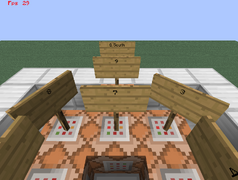
Юг
-

Запад
-

Север
-

Восток
Значения[]
ID блока[]
Java Edition
| Название | Идентификатор | Теги предмета (JE) | Форма | Ключ перевода |
|---|---|---|---|---|
| Командный блок | command_block | dragon_immunewither_immune | Блок и предмет | block.minecraft.command_block |
| Цепной командный блок | chain_command_block | dragon_immunewither_immune | Блок и предмет | block.minecraft.chain_command_block |
| Цикличный командный блок | repeating_command_block | dragon_immunewither_immune | Блок и предмет | block.minecraft.repeating_command_block |
| Название | Идентификатор |
|---|---|
| Блок-сущность | command_block |
Bedrock Edition
| Название | Идентификатор | Числовой ID | Форма | Ключ перевода |
|---|---|---|---|---|
| Командный блок | command_block | 137 | Блок и предмет | tile.command_block.name |
| Цепной командный блок | chain_command_block | 189 | Блок и предмет | tile.chain_command_block.name |
| Цикличный командный блок | repeating_command_block | 188 | Блок и предмет | tile.repeating_command_block.name |
| Название | Идентификатор |
|---|---|
| Блок-сущность | CommandBlock |
Нумерация данных[]
| Байты | Значения |
|---|---|
| 0x1 | Устанавливается, если командный блок был активирован ранее. |
| 0x2 0x4 0x8 | (Не используется) |
Состояния блока[]
| Название | Значение | Описание |
|---|---|---|
| conditional | truefalse | true, если командный блок находится в условном режиме. |
| facing | northsoutheastwestupdown | Направление, куда указывает командный блок. |
Галерея[]
-
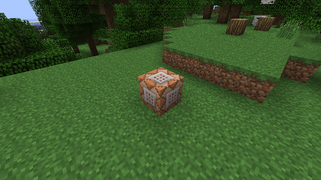
Первый скриншот[2]
-
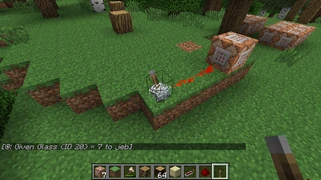
Второй скриншот[3], демонстрирующий выполнение команды
-

Опция conditional меняет текстуру стрелки командного блока
-

Командные блоки в вагонетках
История[]
| Официальный выпуск Java Edition | ||
|---|---|---|
| 27 июля 2012 | Джеб в своём твиттере опубликовал информацию о блоке, предназначенном для режима Приключения. Он начал размещать идеи, фотографии и намеки на те функции, которые блок будет выполнять. | |
| Во время AMA Нотч намекнул, что блок будет добавлен в 1.4. | ||
| 1.4 | 12w32a | Командный блок был добавлен в игру. |
| 12w38a | Был добавлен расширенный синтаксис указания цели. | |
| 1.7.2 | 13w37a | Появилась возможность ставить блоки с помощью команды setblock. |
| 13w39a | Была добавлена вагонетка с командным блоком. | |
| Возможна ошибка с тем, что командный блок не увидит компаратор. | ||
| 1.8 | 14w07a | Раздатчики могут устанавливать командные блоки. |
| 1.9 | 15w34a | Была переработана текстура командного блока. Теперь командный блок можно настроить на выполнение трёх функций: Impulse (активирует командный блок), Chain (активирует командные блоки по цепочке) и Repeat (повторяет заданную команду несколько раз в секунду, не останавливаясь). Командные блоки также имеют направление, как и поршни. |
| 15w34b | Добавлены две новые функции: Условная и Безусловная. При функции «Условная» командный блок выполнит команду только если команда предыдущего блока была успешно выполнена. | |
| 15w35a | ||
| 1.12 | 17w16a | Улучшена производительность у цепного командного блока. |
| 17w18a | Проведена оптимизация ошибочных условий в командных блоках. | |
| 1.12-pre6 | Авто-завершение команды с помощью Tab ↹ в командных блоках больше не добавляет / перед командой. | |
| 1.13 | 18w21a | Изменён цвет всплывающей подсказки у командного блока и его разновидностей. |
| 1.13-pre1 | Исправлена ошибка, которая гласит, что «Завершение табуляции команд в командных блоках не работает». | |
| 1.14 | 18w47b | Изменены текстуры командного блока и цикличного командного блока. |
| Официальный выпуск Pocket Edition | ||
| 1.0.5 | build 1 | Командный блок добавлен в игру. |
| Официальный выпуск Bedrock Edition | ||
| 1.8 | beta 1.8.0.8 | Командный блок теперь имеет имя по умолчанию «!» вместо «@». |
| 1.12 | beta 1.12.0.2 | Добавлено авто-завершение команды с помощью Tab ↹ в командных блоках. |
| Добавлена опция «Задержка» для командного блока, реализующая задержку между выполнениями команд в количестве тактов красного камня, указанном в значении данного поля. |
Проблемы[]
Отчёты об ошибках, связанных с «Командный блок», поддерживаются в системе отслеживания ошибок Mojira. Сообщайте о найденных ошибках там (на английском языке).
Интересные факты[]
- Если в мультиплеере во время передвижения на вагонетке зайти в командный блок, то минув несколько блоков, вы автоматически выйдете из его интерфейса.
Примечания[]
- ↑ https://twitter.com/jeb_/status/228829830731427840
- ↑ https://twitter.com/jeb_/status/228829830731427840
- ↑ https://twitter.com/jeb_/status/228848952240373761

Обыкновенный чат в MCPE позволяет управлять игрой. Команды изменяют режим, добавляют предметы в инвентарь, включают различные погодные условия, создают монстров и используются для управления на сервером. Впервые они появились в Minecraft Pocket Edition версии 0.15.9.
Для использования команд необходимы админские права на сервере или активация читов в игровых настройках:
Settings (Настройки) > Game (Игра) > Cheats: On (Читы: Вкл)
Общий формат директив:
/НАЗВАНИЕ_КОМАНДЫ ВОЗМОЖНЫЙ_ОБЪЕКТ ДОПОЛНИТЕЛЬНЫЕ_ПАРАМЕТРЫ
Иногда порядок меняется или исключается ненужная часть.
Командные блоки
Многие игроки наслышаны про специальные блоки, которые выполняют прописанные в них директивы и питаются от Редстоуна. Они часто используются для создания сюжетных карт.
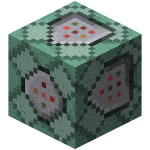
Команда получения командного блока:
/give @p command_block
Полный список команд Minecraft Pocket Edition
- /help номер_страницы — просмотр всех доступных директив чата.
- /gamemode 0-2 — выбор режима игры (выживание/креатив/приключение).
- /clear ник_игрока — очистить инвентарь от предметов.
- /clone x y z (начальная координата) x y z (конечная) x y z (перенести в данную точку) — перенос выделенной области в указанное место.
- /connect код_сервера — подключение к серверу.
- /difficulty 0-3 — изменение сложности игры.
- /op, /deop — сделать игрока модератором или разжаловать.
- /enchant ник_игрока название_зачарования уровень_зачарования — зачаровать предмет в руке.
- /effect ник_игрока название_эффекта время_действия — наложить баф/дебаф на игрока.
- /execute или /kill название_цели или координаты — уничтожить моба или игрока.
- /fill x y z (начальная координата) x y z (конечная) название_блока параметры_блока (дополнительно: название_блока для замены и параметры_блока для замены) — заполнить указанную область блоками или изменить их структуру.
- /give ник_игрока название_предмета количество — добавить в инвентарь предмет.
- /list — посмотреть список игроков на сервере.
- /locate — обнаружить ближайшую постройку, деревню или подземелье по координатам.
- /say — написать сообщение в чат от третьего лица.
- /setblock x y z название_нового_блока команда — destroy уничтожает указанный блок, replace заменяет блок.
- /setworldspawn x y z — перенести место возрождения игроков после смерти.
- /spawnpoint x y z ник_игрока — установить точку возрождения.
- /summon имя_моба x y z — создать моба в определённой точке.
- /tell ник_игрока — отправить личное сообщение, видимое только указанному игроку.
- /time команда количество_часов — add добавляет указанное количество часов для смены времени, set устанавливает указанное время (полные сутки составляют значение 24000, для примера 9 утра будет выглядеть как 9000).
- /title ник_игрока или имя_моба текст — показывать текст над головой моба или игрока.
- /toggledownfall 0 или 1 — отключить/включить осадки в виде дождя или снега.
- /tp x y z/ник_игрока — телепортироваться в точку или к указанному игроку (также можно телепортировать кого-нибудь по координатам, для примера ник_кого ник_к_кому или x y z координаты).
- /weather команда — clear означает никаких осадков, rain включает простой дождь или снег, thunder активирует грозу или вьюгу.
- /xp количество ник_игрока — начислить очки опыта.
- /gamerule commandblocksenabled true или false – активирует или отключает все блоки.
- /scoreboard objectives — табло с очками.
- add Testing dummy название_таблицы — делает новую таблицу.
- players add ник Testing число_очков — добавляет имена.
- players remove ник Testing число_очков — удаляет очки.
- setdisplay sidebar Testing – включает отображение на экране справа.
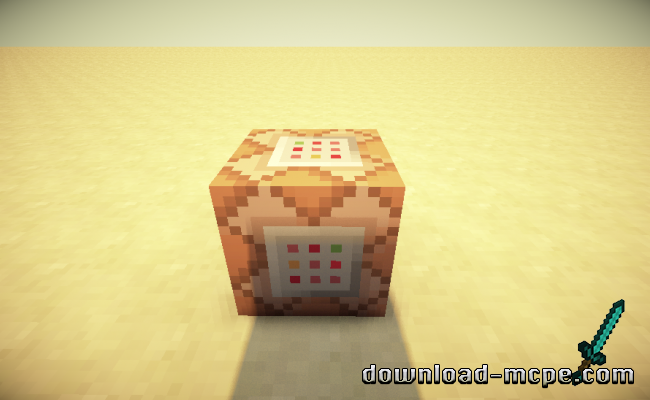
Гайд: Командные блоки
Здравствуйте, дорогие читатели нашего сайта. Сегодняшней темой гайда будет командный блок.
Что же это такое?
Командный блок (от англ. Command Block) — это блок, который способен выполнять определенные команды в Minecraft Pocket Edition. Данный блок нельзя получить без использования читов, поэтому на серверах он используется для создания особых механизмов.
Получение командного блока
Для того, чтобы получить себе командный блок, необходимо использовать команду /give @p command_block. Для моментальной установки командного блока используйте команду /setblock ~ ~ ~ command_block.
В творческом режиме командный блок также недоступен в Вашем инвентаре, а в режиме выживания Вы не сможете его сломать. Также командный блок не может быть сдвинут поршнем и не горит.
Использование командного блока в Майнкрафт ПЕ
Нажав на правую кнопку мыши Вы откроете интерфейс с текстовым полем командного блока. В режиме творчества и при наличии прав оператора Вы можете сохранять и изменять опции командного блока. При активации редстоуном введенная Вами команда будет выполнена. Командный блок имеет направление, которое определяет очередность активации блоков в цепи.
Руководство
Также, при выполнении команд, Вы можете указать блоку определенную сущность, относительно которой и нужно выполнять Вашу команду. Для этого нужно использовать аргумент type. Например, введя команду /kill @e[type=Skeleton], Вы убьете всех скелетов, а введя /kill @e[type=!Player] Вы убьете все сущности, кроме игроков Майнкрафт Покет Эдишн.
Командные блоки MCPE имеют особенности выполнения команд в зависимости от расположения.
Расположение командных блоков относительно источника питания.
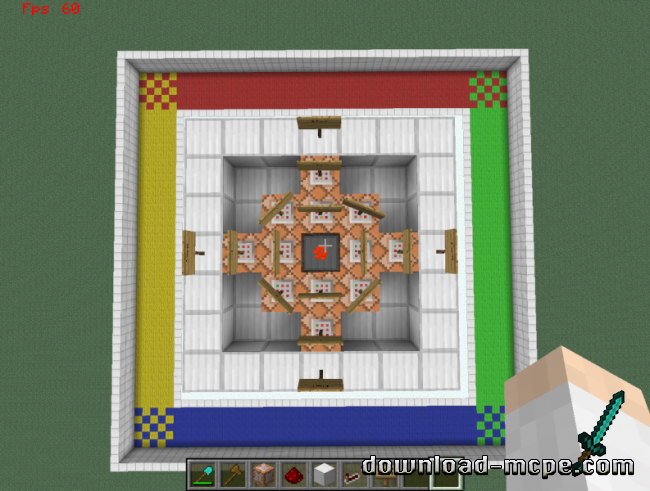
Вывод командных блоков.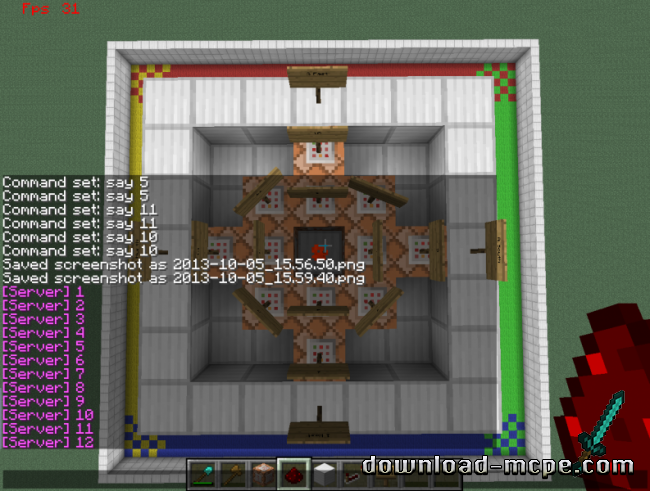
Также влияет расположение командных блоков относительно сторон света:
Юг.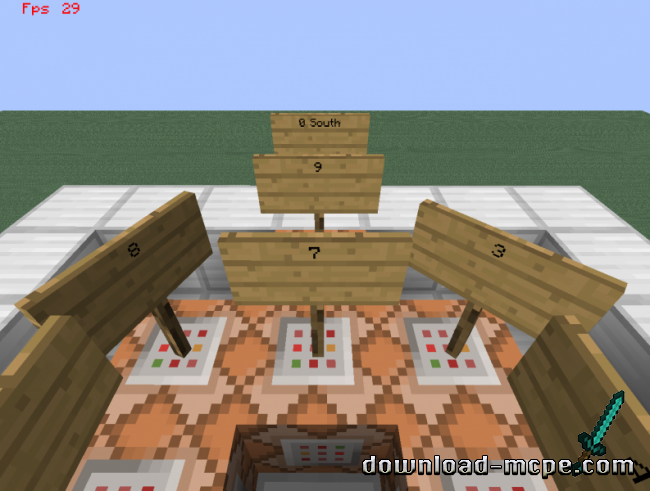
Запад.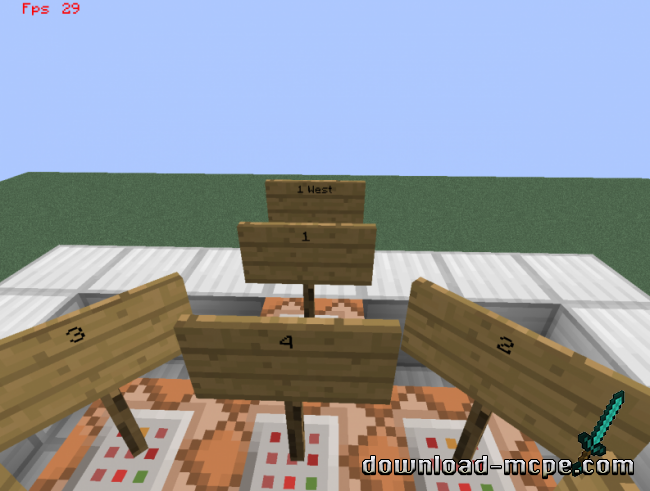
Север.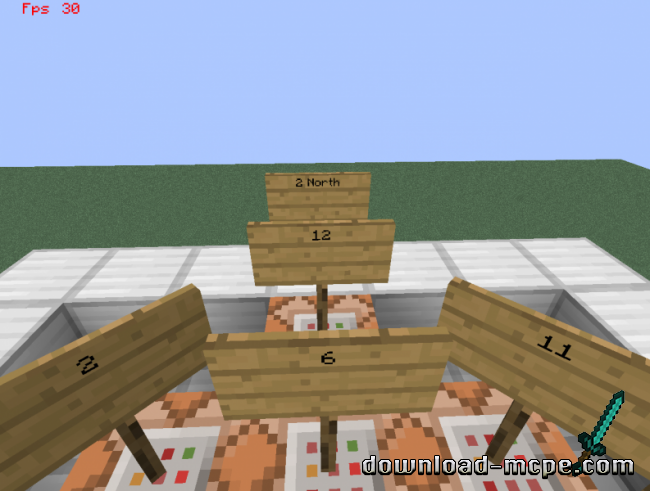
Восток.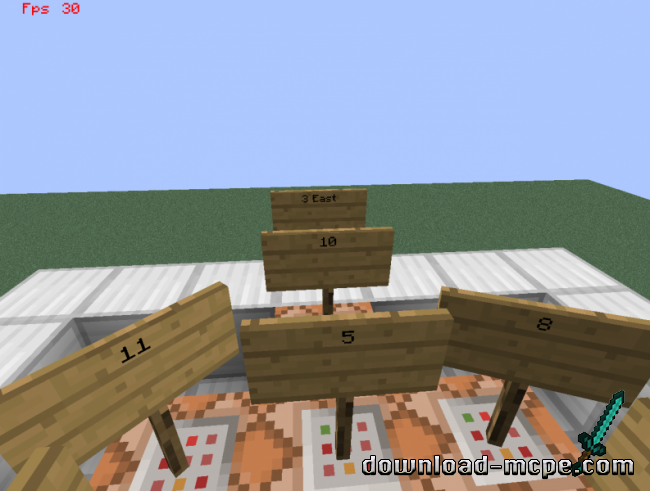
Также советую Вам посмотреть данное видео, чтобы узнать обо всех командах для командных блоков в Minecraft Pocket Edition.
Надеюсь, данный гайд помог Вам в понимании командных блоков в МКПЕ.
| Гайды по Minecraft PE | Дата: 27 сентября в 20:42 | Просмотров: 4 972
Теги:
Те же команды, что и в обычном чате. Что же такое командный блок, как его получить и как использовать? В этой статье мы расскажем вам о нем!
Это действительно очень полезный блок и он расширяет возможности создания карт в Майнкрафт
Полный список команд вы можете найти на , но не все они работают в Minecraft на Android, IOS и Windows 10 версиях.
В прошлый раз мы объяснили систему позиционирования и связанные с ней команды и аргументы. Просто создание игровых карт — это то, почему люди обычно хотят узнать, как использовать командные блоки. Если вы здесь по этой причине, вы можете рассчитывать на другие уроки, которые будут сосредоточены на картографировании. Во-первых, мы добавим знания о недостающих аргументах.
Следующий аргумент. Этот аргумент, как вы могли бы, возвращает «тип» и «тип объекта», другими словами, какой объект участвует. Вы также можете использовать префикс «!», Чтобы сделать выбор объектов другого типа. Давайте теперь попробуем то, что мы только что узнали. Найдите ближайших наших двух свиней.
+ командных блоков в MCPE:
- В отличие от ПК версии, в PE командные блоки не делают больших нагрузок, т.е ФПС будет стабильным.
- Интерфейс командных блоков адаптирован под мобильные устройства.
— командных блоков в MCPE:
- Слишком маленький функционал.
Как получить командный блок?
В игре получить командный блок путем крафта нельзя, но его можно выдать с помощью команды /give Steve command_block
, где Steve
никнейм игрока, которому команда даст данный блок. Вместо Steve можно также использовать @p, т.е вы дадите блок самому себе. Не забудьте включить читы в настройках мира.

Как вписать команду в командный блок?
Для этого нужно открыть его интерфейс. Делается это очень легко, просто тапните по нему. В поле Ввод команды
вписывается сама комда, которую будет выполнять командный блок. Чуть ниже находится поле, в котором можно увидеть ошибку, если Вы ввели что-то не так.
Или, если вы делаете выбор всех объектов, но не хотите, чтобы игрок. Эти аргументы представляют собой «уровни опыта» или количество «уровней» опыта, который является «зеленым», который вы используете для зачарования. Текущий уровень отображается над активным инвентарем с зеленым номером. Итак, давайте напишем простой скрипт оповещения, который позволит игрокам понять, как это происходит. Вам понадобятся два командных блока для подключения к часам. Единственная проблема заключается в том, что скрипт будет спамить чат-плееров каждый раз, когда контур завершен, как справиться с ним в учебнике системы табло.
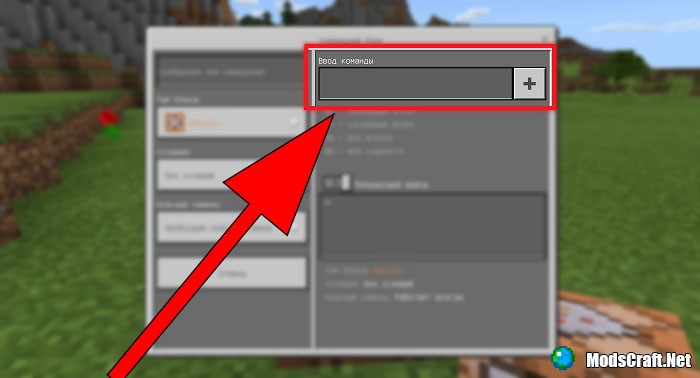
Примеры команд:
- give @p apple 5 — дает игроку пять яблок.
- setblock ~ ~+1 ~ wool — помещает в координатах игрока блок шерсти.
- tp Player 48 41 14 — игрока с ником Player перемещает в точку по координатами x=48, y=41, z=14
С кем работают командные блоки?
Благодаря указателям можно указывать на игрока или существо, на которого будет выполняться команда:
- @p — игрок, который активировал команду.
- @a — все игроки.
- @r — случайный игрок.
- @e — все сущности (включая мобов).
Вспомогательные указатели:
А как сделать так, чтобы допустим переместило всех игроков в какую-то точку, кроме себя? Да легко, для этого нужно использовать дополнительные указатели, например: tp @a 228 811 381
— телепортирует всех игроков, кроме игрока с ником Admin
в точку x=228, y=811, z=381
. Все параметры:
- x — координата по оси X. Если поставить вместо значения ~
- y -координата по оси Y. Если поставить вместо значения ~
, то точкой будет командный блок. - z — координата по оси Z. Если поставить вместо значения ~
, то точкой будет командный блок. - r — максимальный радиус поиска.
- rm — минимальный радиус поиска.
- m — игровой режим.
- l — максимальный уровень опыта.
- lm — минимальный уровень опыта.
- name — никнейм игрока.
- c — дополнительный аргумент для @a, который ограничивает количество игроков для выполнения команды. Например, если ввести @a — то команда подействует на первых пяти игроков из списка, @a на последних пяти из списка.
- type — как пример, команда /kill @e убьет всех скелетов, а команда /kill @e убьет все сущности, не являющиеся игроком.
Пример команды:
- give @p gold_ingot 20 — выдаёт ближайшему игроку, который находится в радиусе 10 блоков 20 золотых слитков.
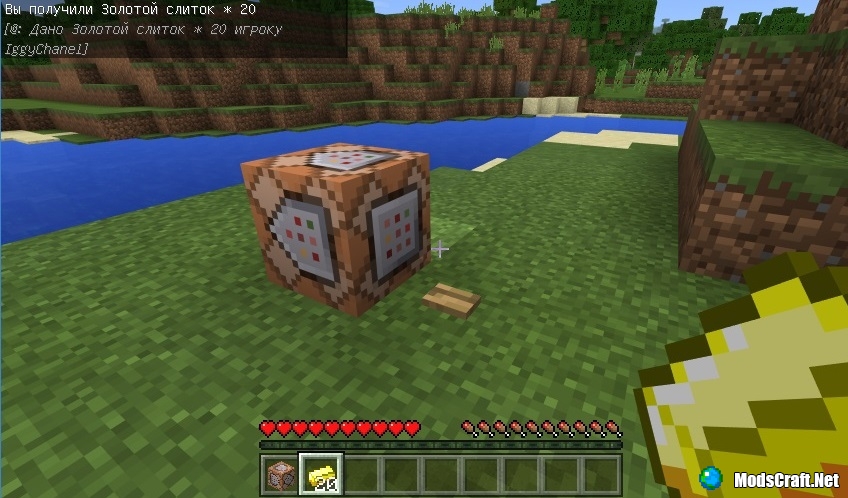
Команды для манипулирования миром
Тем не менее, это реальный сценарий, в котором вы можете изобретать тысячи людей с правильными знаниями. Теперь вы можете представить команды, используемые для манипуляций с миром, что будет полезно для вас, например, когда вы создаете воспроизводимую карту самостоятельно или просто, когда хотите адаптировать тестовый мир.
Вы устанавливаете этот режим по умолчанию при создании мира, он креативен. Попытайтесь изменить его сейчас на выживание. Когда новый игрок присоединяется к миру, игровой режим будет установлен на выживание. Как вы можете догадаться, эта команда меняет сложность. В игре четыре, и вы можете указать их по-разному.
Режимы командного блока
Доступно три режима командного блока: импульс, цепочка, и повторение — цвет блока меняется в зависимости от режима.
- Режим импульса (оранжевый): активирует заданную команду
- Режим цепочки (зелёный): команда сработает если блок присоединён к другому командному блоку и соединяется с другими командными блоками
- Режим повторения (синий): Команда повторяется каждый тик пока блок имеет питание.

Трудность сохраняется для каждого мира отдельно, поэтому, если вы входите в настройки, вы видите трудности последнего загруженного мира. Как вы знаете, трудность может быть «заблокирована» для данного мира, что делает невозможным ее изменение. Однако эта команда не смотрит на блокировку, поэтому это не 100% -ная защита, однако, когда читы отключены, игрок в заблокированном мире не может его изменить. Если команда выполняется на сервере, сложность изменяется, однако при следующем запуске сервера она снова будет значением по умолчанию для сервера, поскольку она задается свойствами сервера во время запуска.
Режим импульса
Это обычные командные блоки, которые используется для взаимодействия с блоками-цепочками, но выполнять команды можно и просто в этих блоках.
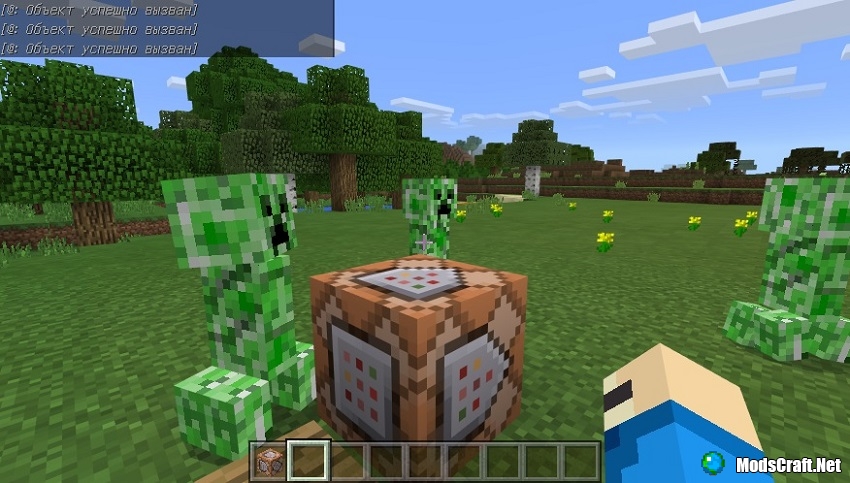
Режим цепочки
Я думаю, что уже из названия и так понятно, что данный режим командного блока работает по схеме «цепочка».
Обратите внимание, что для работы типа цепочки нужен командный блок с импульсом, который как раз и будет посылать сигнал, а также блок красного камня, без которого командный блок с типом цепочки не будет работать.
Вы можете сделать эту команду одним из немногих, когда читы отключены. У него нет аргументов и отображает семя мира, где он. Это число говорит генератору мира «как его генерировать», т.е. два вновь созданных мира с одним и тем же семенем будут выглядеть одинаково. Этот номер можно ввести при создании мира.
Если идет дождь, останавливается, а если нет, начинается. Первым обязательным аргументом является состояние погоды для установки команды. Ясно, что дождь не означает, что дождь означает, что дождь грозы означает дождь и избиение.
- Если вспышка попадает в лиану, она заряжает ее.
- Если он ударит свинью, он сделает Пигман.
Также можно указать продолжительность. Это минимальное количество времени, которое займет условие. По прошествии времени он сможет снова установить новый статус в игре. Это время дается в так называемых «тиках», вы можете ввести значение между 1.
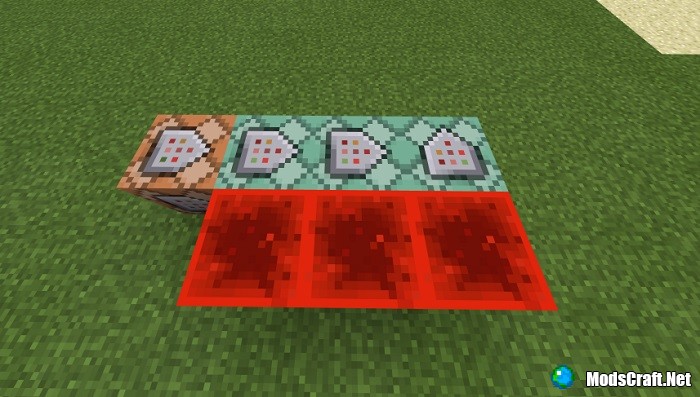
Команда title
и ее параметры:
- title clear — очищает сообщения с экрана игрока.
- title reset — очищает сообщения с экрана игрока и сбрасывает параметры.
- title title — заголовок, который показывает текст на экране.
- title subtitle — подзаголовок, который отображается при появлении заголовка.
- title actionbar — отображает надпись над инвентарем.
- title times — появление, задержка и исчезание текста. По умолчанию стоят следующие значения: 10 (0,5 с), 70 (3,5 с) и 20 (1 с).
Пример выполнения команд:
- title @a title §6Начало
— заголовок с оранжевым цветом. - title @a actionbar Привет! — отображает текст над инвентарем.
- title @a subtitle Глава 1 — подзаголовок.
Известного также как Boss Update, является добавление слэш-команд. А что такое слэш-команды, спросите вы? Если вы играли в компьютерную версию игры, вы, вероятно, знаете, что они там есть. В окне чата вы должны ввести слэш (/), а затем ввести команду.
Итак, давайте попробуем теперь включить шторм. Если вы играете, как и я, в пустынных биомах, вы увидите только облачное небо, но без дождя или молнии. Это связано с тем, что каждая биомасса имеет собственную температуру, которая определяет, идет ли дождь, снег или вообще ничего.
Либо выполняйте только команду, то место устанавливается в соответствии с координатором исполнителя или вводите координаты. Как вы, возможно, сталкивались, эта персональная точка появления всегда установлена рядом с кроватью, в которую вы спите — после смерти вы окажетесь на своей базе, а не в начальной точке. Если вы хотите установить свою собственную точку появления, где находитесь сейчас, вам не нужно указывать какие-либо аргументы. Когда вы устанавливаете его на другого игрока, но вам не нужно указывать координаты в точке, где вы сейчас находитесь.
Слэш-команды в 0.15.9/0.16.0
Команды предоставляют игроку невероятное количество функциональных возможностей на ПК-версии Minecraft. В настоящее время доступна бета-версия Pocket Edition 0.15.9/0.16.0. Мы получили в свои руки бета-версию, и вот команды, которые мы нашли.
/clearfixedinv
— Полностью очищает инвентарь указанного игрока или только удаляет из него указанные по ID объекты.
В противном случае команда требует полной спецификации. Используйте эту команду для определения количества часов. Команда запроса запроса сообщает, сколько времени прошло с определенного момента. Это также можно увидеть на экране отладки.
. У вас, вероятно, есть еще несколько вопросов о том, как именно конвергенция всей платформы должна дрожать.
В: Обновляется ли лучшее обновление для всех выпусков? Если есть платформы, которые вас интересуют там, где мы еще не были, сообщите нам об этом. Вопрос: Безопасно ли обновление для детей лучше для детей? Мы еще не совсем готовы объявить дату релиза, но мы стремимся выпустить в этом году. Вопрос: Что лучше всего обновляет процесс выкупа для владельцев дисков?
/clone
[режим] [режим2]
— Клонирует область от точки 1 (x1 y1 z1) до точки 2 (x2 y2 z2) в точку 3 (x3 y3 z3), используя режим (режим) и под режим (режим2). Режим (режим) может иметь 3 значения: replace, masked и filtered, а под режим (mode2) может быть normal, force или move.
/deop
— Снимает с игрока привилегии оператора.
/execute
<сущность> <команда>
— Выполняет заданную команду относительно какой-либо сущности. Относительные координаты указываются параметрами x, y и z. Если указан параметр detect, то указанная команда срабатывает, только если в координатах x2,y2,z2 стоит блок указанными ID’ом и метаданными.
Пожалуйста, будьте готовы к короткому ожиданию, хотя, поскольку это может занять несколько дней, чтобы обработать все запросы на выкуп. Вопрос: Какова сделка с пятичасовым требованием? Когда вы запустите его, вы увидите название игры на заставке. Это очень интересная работа, но представляет собой множество сложностей для процесса разработки. Вы можете продолжить воспроизведение старой версии консоли, чтобы продолжить зарабатывать то, что вы пропустили.
Переведут ли они на новую консольную версию? В: Добавляются ли дополнения к консольным изданиям? В: Когда игроки на консолях смогут использовать пользовательские скины или создавать пользовательские суперплоские и усиленные миры? В браузере сервера есть список проверенных серверов, к которым вы можете присоединиться одним нажатием.
/fill
<Блок> [Параметры блока] [Метод замены]
— Заполняет выделенную область от до блоками <Блок> с параметрами блока [Параметры блока] по методу замены [Метод замены] с .
Методы замены:
- keep — заменит только блоки воздуха
- hollow — создает куб с пустотой внутри
- outline — идентична hollow, за исключением того, что этот метод замены оставит внутренность без изменений
- destroy — заменит все блоки в указанной области с возможностью их забрать как дроп
- replace — заменит все блоки в указанной области
Также существует альтернативный вариант команды, который работает только с методом replace:
fill
replace
Это требует большого количества административных и бэкэндовских функций, чтобы они могли сосредоточиться на создании и поддержании отличных онлайновых сообществ. В: Как потенциальные серверные партнеры начинают внедряться в серверный браузер? Хотя у нас есть три сервера при запуске, мы планируем ввести больше серверов в игру с течением времени.
С течением времени мы планируем добавить больше серверов. В: Почему вы выбрали этих партнеров вместо других? На консолях из-за ограничений платформы доступ к серверу ограничивается только серверами-партнерами. Остановит ли студия обновление игры, потому что новый игровой процесс и мини-игры доступны через серверы? В: Как играть в мини-игры из старой версии консоли?
Перевод параметров:
- TileName — название нового блока
- dataValue — параметры нового блока
- replaceTileName — название блока, который необходимо заменить
- replaceDataValue — параметры блока, который необходимо заменить
/gamemode
[цель]
— Изменяет режим игры для конкретного игрока. Выживание (survival, s или 0), Творчество (creative, c или 1), Приключение (adventure, a или 2), Наблюдение (spectator, sp или 3).
В: Пригласите ли ссылки для всех платформ? В: Являются ли серверы безопасными для моих детей? Наши официальные серверные партнеры также предприняли шаги, чтобы обеспечить безопасную и удобную онлайн-игру для всех возрастов, включая фильтрацию чата, отчеты в игре и постоянную умеренность.
Родители могут отключить чат, что позволит детям присоединяться к серверам, но не видеть и не участвовать в каких-либо связях на сервере с другими игроками. Родители могут ограничить многопользовательскую игру только «друзьями» или «нет», что не позволяет детям вообще подключаться к серверам. В: Что мне делать, если кто-то издевается над мной?
Если никнейм игрока не указан, то команда изменит режим игры для того, кто её ввел. Чтобы команда сработала, игрок должен быть в сети.
/give
<цель> <номер объекта> [количество] [дополнительная информация]
— Даёт игроку определённый предмет/блок в указанном количестве по нумерации данных.
Например, если ввести /give John 4, то это даст игроку с никнеймом John 1 блок булыжника, /give John 35 64 11 (выдаст полную стопку синей шерсти, /give John 278 1 1000 — поврежденную на 1000 единиц алмазную кирку, а /give John 373 10 8193 выдаст 10 пузырьков зелья регенерации.
/help
[страница | команда] или
/?
[страница | команда]
— Выводит список всех доступных консольных команд. Список разделен на страницы, поэтому в качестве аргумента команда может принять номер страницы. Можно также вывести справку по конкретной команде. Некоторых команд в справке нет.
/kill
[игрок]
— Убивает игрока, нанося ему около 3,4×1038 единиц урона, по эффектам схожего с уроном от Пустоты (игнорируется броня). Полезно, если игрок заблудился, застрял или умирает от голода (если после смерти игрок может легко найти вещи). Работает в режиме Творчество.
/list
— Выводит список всех подключенных к серверу игроков.
/msg
<игрок> <сообщение>
/op
<цель>
— Дает указанному игроку привилегии оператора.
/say
<сообщение>
— Показывает всем игрокам на сервере ваше сообщение.
/setblock
[дополнительные параметры]
— Размещает блок на заданных координатах. Например, команда /setblock ~ ~1 ~ minecraft:stone поставит камень над игроком, вызвавшим команду.
/setfixedinvslot
— Добавляет справа слот в инвентарь
/setworldspawn
[ ]
— Устанавливает точку спауна для всего мира по координатам игрока или по заданным в синтаксисе команды. Пример: /setworldspawn 50 74 -87
/spawnpoint
[цель] [ ]
— Устанавливает точку спауна для игрока. Если игрок не указан, команда выполняется для игрока, набравшего команду. Если координаты не указаны, точкой спауна устанавливается текущая позиция.
/summon
<сущность> [координаты] [дополнительные параметры]
— Спаунит указанную сущность на координатах с заданными параметрами. Если координаты не указаны, точкой спауна послужит текущая позиция игрока. К примеру: /summon Pig ~ ~ ~ {Saddle:1,CustomName:»Мистер Свин»,CustomNameVisible:1}.
Эта команда создаст свинью с седлом и именем Мистер Свин. Имя видно даже через стены. Если CustomNameVisible равняется нулю, то ник виден только, если прицел наведен на моба.
/teleport
<сущность> [ ]
— Телепортирует сущность в координаты x, y, z. Значения x и z должны находиться в диапазоне от 30000000 до -30000000, а y от -4096 до 4096.
Используйте y-угол для поворота по горизонтали (180 на Север, 0 на Юг, 90 на Запад и -90 на Восток), а x-угол для поворота по вертикали (-90 – вверх, 90 – вниз).
/tell
<игрок> <сообщение>
— Отправляет личное сообщение игроку.
/testforblock
[Доп. параметры]
— Проверяет наличие блока на координатах, и, если он там присутствует, компаратор выведет сигнал. Также с помощью этой команды можно проверять наличие предметов в сундуках.
/testforblocks
[Режим]
-Проверяет совпадение двух областей и если обе области идентичны, компаратор выведет сигнал. Раздел «режим» может принимать значения masked или all, при masked воздух не учитывается.
/time add
<число>
— Добавляет к текущему времени суток указанное значение. Параметр число может принимать целые неотрицательные значения.
/time query
- daytime – Выводит количество игровых тиков, прошедших с рассвета
- gametime – Выводит возраст мира в игровых тиках
- day – Выводит количество прошедших игровых дней
/time set
<число | day | night>
— Устанавливает время суток. Параметр число может принимать целочисленные значения в диапазоне от 0 до 24000. 0 — рассвет, 6000 — полдень, 12000 — закат и 18000 — полночь (то есть часы разделены пополам). day равносильно 1000 (рассвет) и night — 13000 (закат).
/toggledownfall
— Переключатель осадков.
/tp
<цель1> <цель2>
— Телепортирует первого игрока ко второму, то есть «игрок1» к «игрок2»
/w
<игрок> <сообщение>
— Отправляет личное сообщение другому игроку. Используется на серверах, чтобы написать что-либо другому игроку так, чтобы остальные не видели.
/xp
<количество> <цель>
— Даёт указанному игроку определенное количество очков опыта, допустимые значения от 0 до 2,147,483,647. Если после числа ввести l, будет добавлено указанное количество уровней. Кроме того, уровни можно понижать, например, -10l уменьшит уровень игрока на 10.
Обновлено: 08.08.2018
103583
Если заметили ошибку, выделите фрагмент текста и нажмите Ctrl+Enter

Скачать
Описание
FAQ
Видео
Скачивайте мод на Командный блок для Minecraft на Android и пользуйтесь упрощёнными командами, путешествуйте по миру вместе с подручным механизмом.
Что делает мод на Командный блок для Майнкрафт ПЕ?
На самом деле, в Minecraft PE понять принцип работы командных блоков довольно-таки трудно.
Усложняет задачу ещё и то, что объект нельзя получить без использования читов. Поэтому его не так активно применяют в повседневной игре.
Даже разработчики карт и дополнений предпочитают использовать более удобные и простые программы в MCPE.
Модификации помогут вам разобраться с тем, как именно устроены командные блоки, и какие функции они выполняют в песочнице.
В основном эту особенность любят тестировать на серверах. Однако использование модов может сделать их пригодными и для творческого режима, где пользователи Майнкрафт ПЕ проводят большую часть своего времени.
Ещё в сборке есть дополнение, которое просто упрощает перемещение блоков.
Игрок сможет поместить в вагонетку абсолютно любой предмет или станок, а потом пользоваться им в любой удобный момент.
Упрощение команд
Этот мод упростит все команды в Minecraft PE, благодаря чему доступные значения появятся на панели быстрого доступа.
Начать стоит с установки аддона и подробных инструкций его активации.
- Запустите дополнение при помощи команды /function setuputility. После этого у вас откроется окошко с приветствием и доступными возможностями. Важно, что данная функция предназначена лишь для мультиплеера;
- В случае, когда вам необходимо завершить процессы сборки, впишите значение function shutdownutility.
Примечательно, что командные блоки в Майнкрафт ПЕ могут выполнить следующие задачи:
- защита точки спавна;
- восстановление исходного режима;
- предотвращение изменений на карте, взрывов и повреждений.
Модификация крайне полезна и эффективна, поскольку позволяет контролировать все процессы, происходящие прямо на площадке.
Вагонетки
Суть этого мода в Minecraft PE гораздо проще. Аддон позволяет перевозить с собой различные вещи, в том числе и командные блоки.
Поместите необходимый предмет в вагонетку и готово! Теперь функции объекта будут доступны в любое время путешествий.
- Можно ли запускать несколько модов сразу в Minecraft PE?
Нежелательно, поскольку модификации могут конфликтовать между собой и вызывать ошибки.
- Как установить мод с расширением .mcpack и .mcaddon на Minecraft PE?
Для этого нужно скачать файл мода и запустить его. Модификация установится автоматически.
- Можно ли запустить эту модификацию в многопользовательской игре?
Да, для этого достаточно просто быть владельцем карты и установить на неё эту модификацию.
Скачать Мод на Командный блок для Майнкрафт ПЕ

1 ноября 2022
2.5

31 октября 2022
5

30 октября 2022
5

29 октября 2022
5
